使用Notepad编译Java程序的完整指南
在Java开发过程中,许多初学者倾向于使用轻量级的文本编辑器如Notepad(记事本)进行代码编写,尽管它不具备集成开发环境(IDE)的自动化功能,但通过手动配置,依然可以完成Java程序的编译与运行,本文将详细介绍如何使用Notepad编写Java代码、配置环境变量、编译程序以及常见问题的解决方法,帮助读者从零开始掌握这一基础技能。
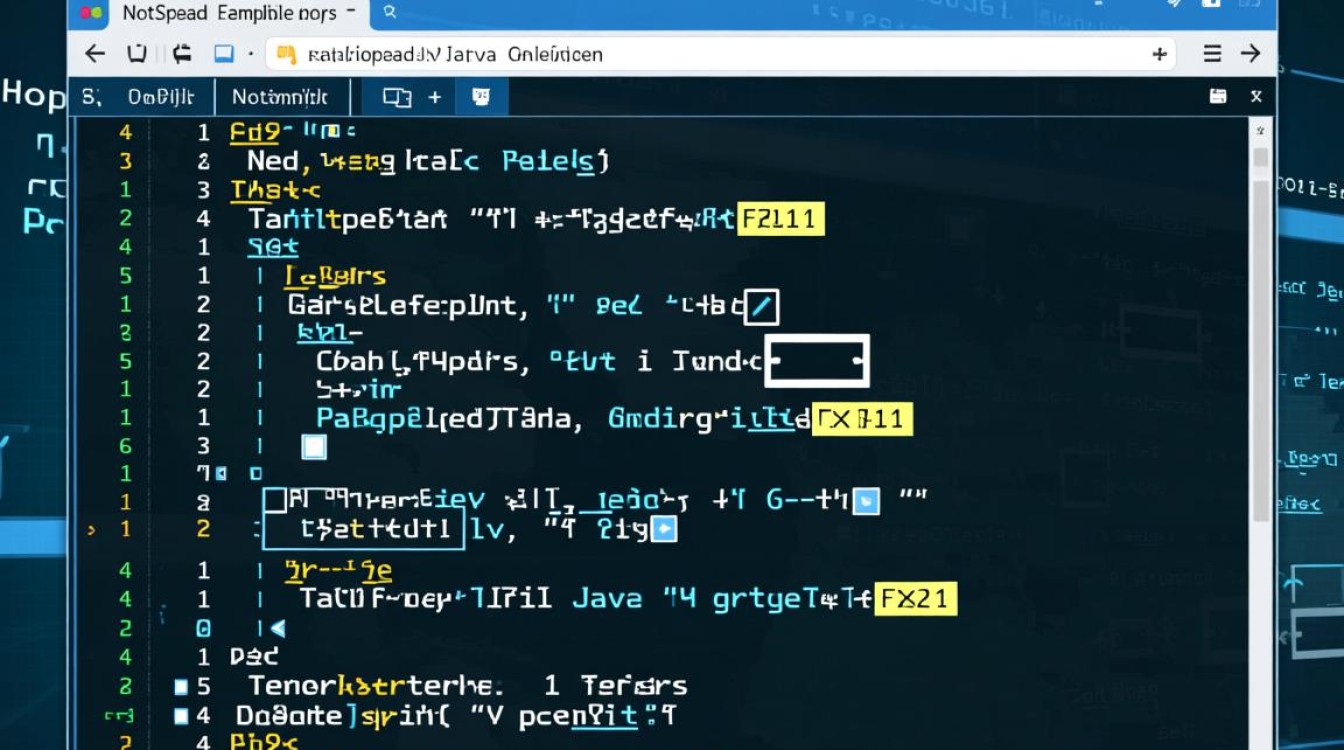
准备工作:安装JDK与配置环境变量
在开始之前,确保计算机已安装Java开发工具包(JDK),JDK是编译和运行Java程序的核心工具包,包含了Java编译器(javac)和Java虚拟机(java)。
-
下载并安装JDK
访问Oracle官网或OpenJDK社区,根据操作系统选择合适的JDK版本下载,安装过程中建议记录安装路径,默认路径通常为C:\Program Files\Java\jdk-版本号。 -
配置环境变量
环境变量的配置目的是让命令行工具能够识别javac和java命令,具体步骤如下:- 右键点击“此电脑”选择“属性”,进入“高级系统设置”>“环境变量”。
- 在“系统变量”中新建
JAVA_HOME变量,值为JDK的安装路径。 - 找到
Path变量,点击“编辑”,新建条目并添加%JAVA_HOME%\bin,确保JDK的bin目录被包含在系统路径中。 - 完成后打开命令提示符(CMD),输入
java -version或javac -version,若显示版本信息则配置成功。
使用Notepad编写Java代码
Notepad作为Windows系统自带的文本编辑器,操作简单,适合编写小型Java程序。
-
创建Java源文件
打开Notepad,输入以下简单的Java代码示例:public class HelloWorld { public static void main(String[] args) { System.out.println("Hello, World!"); } }注意:文件名必须与
public class后的名称完全一致,此处需保存为HelloWorld.java。 -
保存文件
点击“文件”>“另存为”,在“保存类型”中选择“所有文件()”,文件名输入HelloWorld.java并选择保存路径(建议固定到一个便于管理的文件夹,如D:\JavaProjects)。
编译Java程序
编写完成后,需使用JDK中的javac编译器将源代码转换为字节码文件(.class)。
-
打开命令提示符
按Win + R键,输入cmd并回车,打开命令行工具。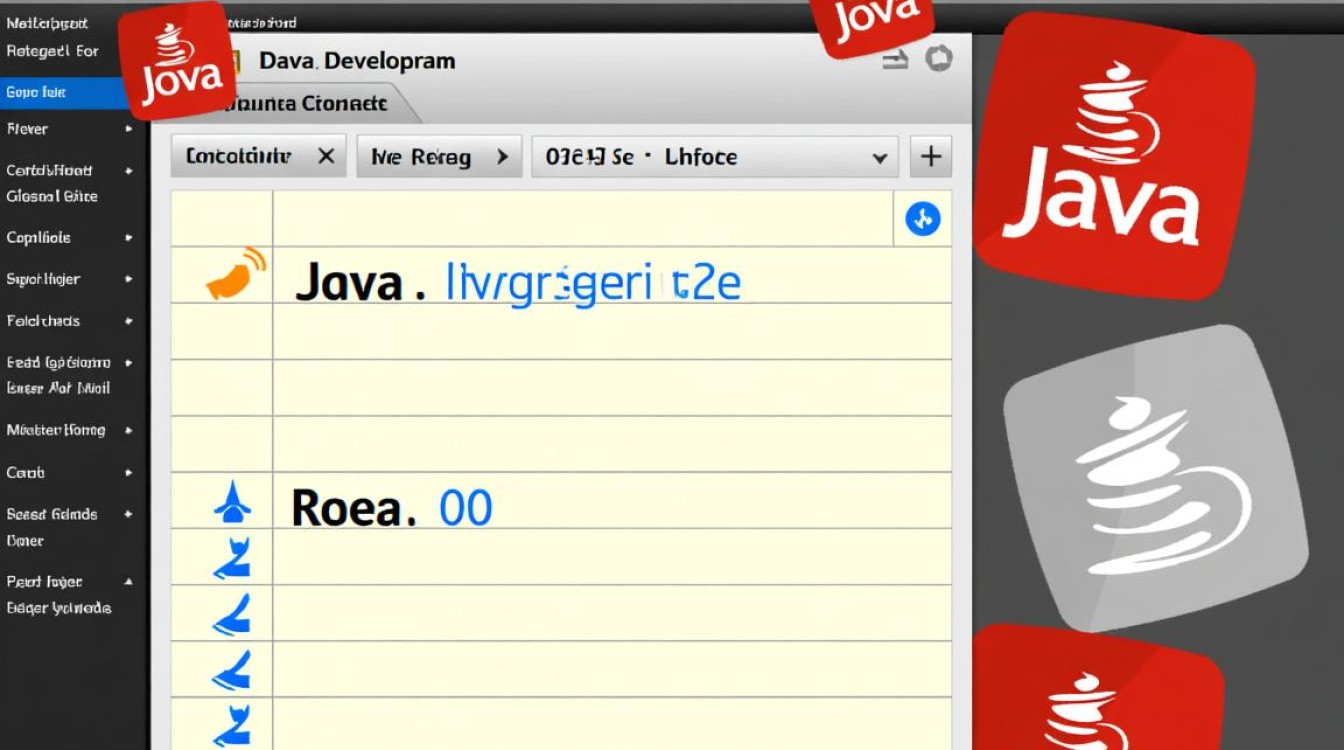
-
切换到文件目录
使用cd命令切换到Java源文件所在的目录。cd D:\JavaProjects
若提示“拒绝访问”,可能是权限问题,尝试以管理员身份运行CMD。
-
执行编译命令
输入以下命令进行编译:javac HelloWorld.java
若编译成功,命令行不会提示错误,且当前目录下会生成
HelloWorld.class文件;若出现错误,需根据提示检查代码语法或环境变量配置。
运行Java程序
编译通过后,使用java命令运行程序。
- 执行运行命令
在命令提示符中输入:java HelloWorld
注意:运行命令无需添加
.class后缀,若程序输出Hello, World!,则表示运行成功。
常见问题与解决方法
在使用Notepad编译Java程序时,可能会遇到以下问题:
-
“javac不是内部或外部命令”
原因:环境变量未正确配置,系统无法找到javac.exe。
解决:检查JAVA_HOME和Path变量是否设置正确,确保%JAVA_HOME%\bin被添加到Path中。 -
“错误:找不到或无法加载主类”
原因: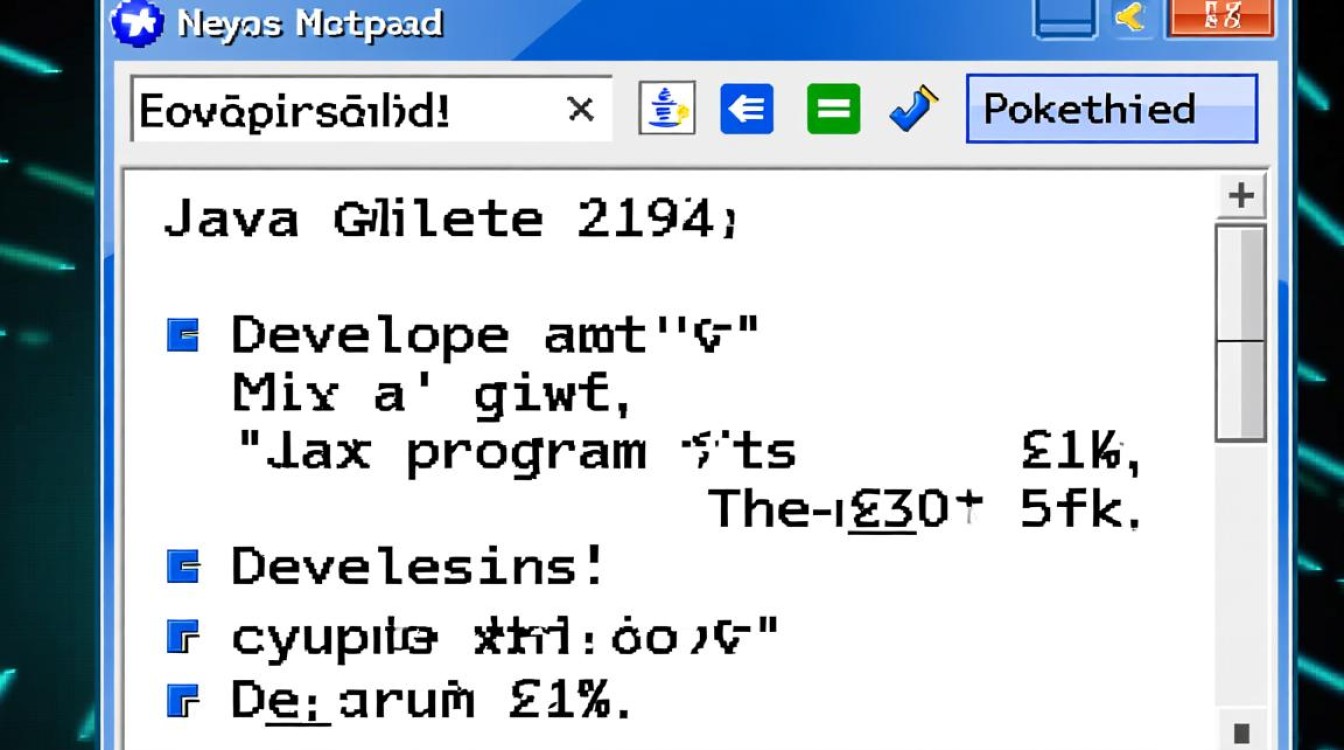
- 文件名与类名不一致(如文件名为
hello.java而类名为HelloWorld)。 - 运行命令时路径错误或添加了
.class后缀。 - 类不在当前目录或未正确设置
CLASSPATH。
解决:确保文件名与类名匹配,运行命令时使用java 类名,且类文件位于当前目录。
- 文件名与类名不一致(如文件名为
-
编码问题导致中文乱码
原因:Notepad默认使用GBK编码,而Java源文件可能需要UTF-8编码。
解决:在Notepad中点击“文件”>“另存为”,选择编码为“UTF-8”,重新保存文件后编译运行。
进阶技巧:使用批处理文件简化操作
为避免每次手动输入命令,可创建批处理文件(.bat)实现一键编译与运行。
-
创建批处理文件
在Notepad中输入以下内容:@echo off javac %1.java if exist %1.class ( java %1 ) else ( echo 编译失败,请检查代码 ) pause保存为
compile.bat,并放置与Java源文件相同的目录。 -
使用方法
将Java文件拖拽到compile.bat上,或直接在命令行中运行compile.bat 文件名,即可自动完成编译与运行。
尽管Notepad功能有限,但通过合理配置JDK和环境变量,依然可以高效完成Java程序的编译与运行,这一过程不仅能帮助初学者理解Java代码的底层执行原理,也为后续使用IDE打下基础,掌握手动编译技能后,读者可进一步探索Java的高级特性,逐步提升编程能力。


















